Configuration de la redondance de routeurs Cisco avec VRRP ou HSRP

Les réseaux étant aujourd’hui de plus en plus complexes, avec de nombreux utilisateurs, il est important d’assurer la continuité du service. La redondance est un bon moyen de faire perdurer un réseau en cas de panne d'un équipement. Le but de ce guide est d’indiquer comment configurer la redondance d’un routeur ou d'un switch Cisco avec VRRP (Virtual Router Redundancy Protocol) ou HRSP (Hot Standby Routing Protocol).
1. En quoi consiste la redondance de routeur ?
La redondance de routeurs est le fait de mettre plusieurs routeurs dans un même réseau pour que, si l’un tombe en panne, l’autre le remplace. Cela permet de ne pas avoir d’interruption dans l'acheminement du trafic réseau.
Pour mettre en place la redondance de routeurs dans un réseau, il existe deux protocoles. Le premier protocole est appelé HSRP. C’est le premier qui a été créé. Il n’est configurable que sur des routeurs Cisco. Le deuxième, appelé VRRP, est, quant à lui, configurable sur les routeurs de n’importe quel constructeur.
Ces deux protocoles fonctionnent en créant un ou plusieurs routeurs virtuels, communs à plusieurs routeurs réels. Cela permet aux équipements, qui veulent communiquer avec un élément hors du réseau dans lequel ils se trouvent, de le faire en transmettant les données à une passerelle par défaut indifférenciée.
Chaque routeur a un niveau de priorité. Le routeur ayant le niveau de priorité le plus fort est automatiquement désigné comme étant le maître. Lors d’une panne sur le routeur maître, les routeurs sont configurés pour désigner un nouveau maître selon les niveaux de priorité définis. Ainsi, l’équipement qui envoie les données n’a pas à choisir à quel routeur il les transmet, puisque les données sont automatiquement envoyées au routeur qui a le rôle de maître.
2. Configuration de la redondance sur un routeur Cisco
Avant de commencer, vous devez vous connecter en console, réaliser une connexion Telnet ou une connexion SSH à vos routeurs Cisco.
Les interfaces des routeurs que vous souhaitez configurés, doivent avoir une adresse IP et un masque de sous-réseau correspondant au sous-réseau sur lequel ils se trouvent.
Dans les configurations qui suivent, aussi bien pour HSRP que pour VRRP, nous allons configurer deux routeurs R1 et R2, ayant chacun leur interface FastEthernet 0/1 dans le sous-réseau 192.168.246.0 /24. L’interface FastEthernet 0/1 de R1 a l’adresse IP 192.168.246.1, et l’interface FastEthernet 0/1 de R2 a l’adresse 192.168.246.2.
Redondance avec HSRP
Pour configurer la redondance en HSRP, vous devez passer en mode configuration d’interface en entrant successivement les commandes suivantes :
enable
configure terminal
interface <nom_interface>
Vous devez d’abord créer un routeur virtuel en spécifiant le numéro de groupe et son adresse IP. Pour ce faire, entrez la commande suivante :
standby <numéro_groupe> ip <<adresse_ip>
Il faut également spécifier la priorité pour le routeur. Cela lui permettra de prendre la position de maître, d’écoute pour remplacer le maître au plus vite, ou de se mettre en mode Standby. Utilisez alors la commande suivante :
standby <numéro_groupe> priority <niveau_priorité>
Pour que le changement de routeur se fasse plus rapidement en cas de dysfonctionnement, ne serait-ce que momentané, vous devez entrer la commande suivante :
standby <numéro_groupe> preempt
Enfin, il est possible de surveiller le(s) autre(s) port(s) non assigné(s) au groupe de redondance pour que, en cas de panne de la liaison d’un autre port avec un autre réseau, le niveau de priorité du routeur soit décrémenté pour changer de routeur maître. Vous pouvez le faire grâce à la commande suivante :
standby <numéro_groupe> track <nom_port> <niveau_décrémentation>
Vous pouvez alors repasser en mode privilégié grâce à la commande :
end
Réalisez ces étapes pour chacun des routeurs que vous souhaitez configurer. Le numéro de groupe et l’adresse IP virtuelle, doivent rester les mêmes.
Dans notre exemple, nous avons configuré les routeurs R1 et R2 comme ci-dessous.
R1>enable
R1#conf t
Enter configuration commands, one per line. End with CNTL/Z.
R1(config)#interface fastethernet 0/1
R1(config-if)#standby 1 ip 192.168.246.3
R1(config-if)#standby 1 priority 120
R1(config-if)#standby 1 preempt
R1(config-if)#standby 1 track FastEthernet 0/0 20
R1(config-if)#end
R1#
R2>enable
R2#conf t
Enter configuration commands, one per line. End with CNTL/Z.
R2(config)#interface fastethernet 0/1
R2(config-if)#standby 1 ip 192.168.246.3
R2(config-if)#standby 1 priority 110
R2(config-if)#standby 1 preempt
R2(config-if)#standby 1 track FastEthernet 0/0 20
R2(config-if)#end
R2#
Redondance avec VRRP
Pour configurer la redondance en VRRP, vous devez passer en mode configuration d’interface en entrant successivement les commandes suivantes :
enable
configure terminal
interface <nom_interface>
Vous devez d’abord créer un routeur virtuel en spécifiant le numéro de groupe, qui est le VRID, et son adresse IP. Pour ce faire, entrez la commande suivante :
vrrp <vrid> ip <<adresse_ip>
Il faut également spécifier la priorité pour le routeur. Cela lui permettra de prendre la position de maître, d’écoute pour remplacer le maître au plus vite, ou de se mettre en mode Standby. Utilisez alors la commande suivante :
vrrp <vrid> priority <niveau_priorité>
Pour régler les délais d’avertissement, c’est-à-dire l’envoi de paquets aux autres routeurs du groupe VRRP pour vérifier l’état du VRID et de la fréquence d’apprentissage des infos VRRP, vous devez entrez les commandes suivantes :
vrrp <vrid> timers advertise <délai_avertissement>
vrrp <vrid> timers learn
Pour que le changement de routeur se fasse plus rapidement en cas de dysfonctionnement, ne serait-ce que momentané, vous devez entrer la commande suivante :
vrrp <vrid> preempt
Enfin, il est possible de surveiller le(s) autre(s) port(s) non assigné(s) au groupe de redondance pour que, en cas de panne de la liaison d’un autre port avec un autre réseau, le niveau de priorité du routeur soit décrémenté pour changer de routeur maître. Pour ce faire, repassez d’abord en mode configuration de terminal avec la commande :
exit
et entrez la commande suivante :
track <numéro_écoute> interface <nom_interface> line-protocol
Revenez alors au mode configuration d’interface (la même que précédemment) et entrez la commande suivante :
vrrp <vrid> track <numéro_écoute> decrement <niveau_décrémentation>
Vous pouvez alors repasser en mode privilégié grâce à la commande :
end
Réalisez ces étapes pour chacun des routeurs que vous souhaitez configurer. Le numéro de groupe et l’adresse IP virtuelle doivent rester les mêmes.
Dans notre exemple, nous avons configuré les routeurs R1 et R2 comme ci-dessous.
R1>enable
R1#conf t
Enter configuration commands, one per line. End with CNTL/Z.
R1(config)#interface fastethernet 0/1
R1(config-if)#vrrp 1 ip 192.168.246.3
R1(config-if)#vrrp 1 priority 120
R1(config-if)#vrrp 1 timers advertise 1
R1(config-if)#vrrp 1 timers learn
R1(config-if)#vrrp 1 preempt
R1(config-if)#exit
R1(config)#track 1 interface FastEthernet0/0 line-protocol
R1(config)#interface fastethernet 0/1
R1(config-if)#vrrp 1 track 1 decrement 20
R1(config-if)#end
R1#
R2>enable
R2#conf t
Enter configuration commands, one per line. End with CNTL/Z.
R2(config)#interface fastethernet 0/1
R2(config-if)#vrrp 1 ip 192.168.246.3
R2(config-if)#vrrp 1 priority 110
R2(config-if)#vrrp 1 timers advertise 1
R2(config-if)#vrrp 1 timers learn
R2(config-if)#vrrp 1 preempt
R2(config-if)#exit
R2(config)#track 1 interface FastEthernet0/0 line-protocol
R2(config)#interface fastethernet 0/1
R2(config-if)#vrrp 1 track 1 decrement 20
R2(config-if)#end
R2#
3. Vérification des modifications et enregistrement
Redondance avec HSRP
Pour vérifier que les configurations réalisées précédemment ont bien été prise en compte par vos routeurs, vous devez entrer la commande suivante :
show standby
Vous pourrez alors voir pour chaque interface configurée des différents routeurs, les informations principales :
- L’état de chaque interface : “State is ...” ;
- L’adresse IP du routeur virtuel : “Virtual IP address is ...” ;
- La priorité : “Priority ...”.
L’état du routeur ayant la priorité la plus élevée sera “Active”, celui du routeur ayant la deuxième priorité la plus élevée sera “Listen”, et ceux des autres routeurs seront “Standby”.
R1#show standby
FastEthernet0/1 - Group 1
State is Active
0 state changes, last state change 00:00:00
Virtual IP address is 192.168.246.3
Active virtual MAC address is 0000.0c07.ac01
Local virtual MAC address is 0000.0c07.ac01 (v1 default)
Hello time 3 sec, hold time 10 sec
Next hello sent in 1.652 secs
Preemption enabled
Active router is local
Standby router is unknown
Priority 120 (configured 120)
Track interface FastEthernet 0/0 state Up decrement 20
IP redundancy name is “hsrp-fa0/0-1” (default)
R1#
R2#show standby
FastEthernet0/1 - Group 1
State is Active
0 state changes, last state change 00:00:00
Virtual IP address is 192.168.246.3
Active virtual MAC address is 0000.0c07.ac01
Local virtual MAC address is 0000.0c07.ac01 (v1 default)
Hello time 3 sec, hold time 10 sec
Next hello sent in 1.652 secs
Preemption enabled
Active router is local
Standby router is unknown
Priority 110 (configured 120)
Track interface FastEthernet 0/0 state Up decrement 20
IP redundancy name is “hsrp-fa0/0-1” (default)
R2#
Si les configurations ont été effectuées avec succès, vous pouvez enregistrer les modifications apportées aux routeurs grâce à la commande :
write memory
Redondance avec VRRP
Pour vérifier que les configurations réalisées précédemment ont bien été prise en compte par vos routeurs, vous devez entrer la commande suivante :
show vrrp detail
Vous pourrez alors voir pour chaque interface configurée des différents routeurs, les informations principales :
- L’état de chaque interface : “State is ...” ;
- L’adresse IP du routeur virtuel : “Virtual IP address is ...” ;
- La priorité : “Current priority ...”.
L’état du routeur ayant la priorité la plus élevée sera “Active”, celui du routeur ayant la deuxième priorité la plus élevée sera “Init”, et ceux des autres routeurs seront “Standby”.
R1#show vrrp detail
FastEthernet0/0 - vrID 1
State is Master
0 state changes, last state change 00:00:00
Virtual IP address is 192.168.246.3
Virtual MAC address is 0000.5E00.0101
Master router is local
Advertise time 1 secs
Master Down Timer 3.609 (3 x 1 + 156/256)
Minimum delay 1 sec, reload delay 5 sec
Current priority 120
Configured priority 120, may preempt
minimum delay 0 secs
R2#show vrrp detail
FastEthernet0/0 - vrID 1
State is Listen
0 state changes, last state change 00:00:00
Virtual IP address is 192.168.246.3
Virtual MAC address is 0000.5E00.0101
Master router is local
Advertise time 1 secs
Master Down Timer 3.609 (3 x 1 + 156/256)
Minimum delay 1 sec, reload delay 5 sec
Current priority 110
Configured priority 110, may preempt
minimum delay 0 secs
Si les configurations ont été effectuées avec succès, vous pouvez enregistrer les modifications apportées aux routeurs grâce à la commande :
write memory
En résumé, voici toutes les commandes à utiliser pour configurer la redondance de routeurs Cisco en HSRP ou VRRP
- Redondance avec HSRP
>enable
#conf t
(config)#interface <nom_interface>
(config-if)#standby <numéro_groupe> ip <<adresse_ip>
(config-if)#standby <numéro_groupe> priority <niveau_priorité>
(config-if)#standby <numéro_groupe> preeempt
(config-if)#standby <numéro_groupe> track <nom_port> <niveau_décrémentation>
(config-if)#end
#show standby
#write memory
- Redondance VRRP
>enable
#conf t
(config)#interface <nom_interface>
(config-if)#vrrp <vrid> ip <adresse_ip>
(config-if)#vrrp <vrid> priority <niveau_priorité>
(config-if)#vrrp <vrid> timers advertise <délai_avertissement>
(config-if)#vrrp <vrid> timers learn
(config-if)#vrrp <vrid> preempt
(config-if)#exit
(config)#track <numéro_écoute> interface <nom_interface> line-protocol
(config)#interface <nom_interface>
(config-if)#vrrp <vrid> track <numéro_écoute> decrement <niveau_décrémentation>
(config-if)#end
#show vrrp detail
#write memory
Dans la même catégorie
- Configuration réseau d’un switch Cisco : mettre une adresse IP et une default gateway
- Synchronisation d'un équipement Cisco avec un serveur NTP
- Copie de l'image IOS d'un équipement Cisco vers un serveur TFTP
- Modification de l'image IOS d'un équipement Cisco avec un serveur TFTP
- Configuration optimisée d'un switch Cisco pour utilisation en VoIP avec des téléphones Aastra, Yealink, SNOM ou Polycom
Sur les même mots clés
- Configuration de la redondance de routeurs Cisco avec VRRP ou HSRP
- Configuration réseau d’un switch Cisco : mettre une adresse IP et une default gateway
- Synchronisation d'un équipement Cisco avec un serveur NTP
- Copie de l'image IOS d'un équipement Cisco vers un serveur TFTP
- Modification de l'image IOS d'un équipement Cisco avec un serveur TFTP


Commentaires
Commenter cet article